⚛️ Atom 2 Smart Remote 🚚 FREE FEDEX SHIPPING from 397 USD 🌎 WORLDWIDE SHIPPING for 25 USD
TimeSmith ist die Begleit-App für SB Watch und Sie können viele Eingabemethoden verwenden, einschließlich Fernbedienungen. Diese Dokumentationsseite führt Sie durch die Schritte zur Verwendung von Atom mit der App.
Bevor Sie beginnen, müssen Sie sicherstellen, dass Sie über die folgenden Voraussetzungen verfügen:
Der erste Schritt besteht darin, die Atom-Fernunterstützung in TimeSmith zu aktivieren. Führen Sie dazu die folgenden Schritte aus:
Sobald Sie die Atom-Fernbedienung aktiviert haben, müssen Sie Atom mit TimeSmith verbinden. Führen Sie dazu die folgenden Schritte aus:
Herzlichen Glückwunsch, Atom ist mit der App verbunden.
Jede App und jede MagiScript-Mini-App definiert ihr eigenes Schaltflächenlayout. Unser gängigstes Layout ist das "numerische" Layout, aber auch dieses Layout kann die Handhabung der Schaltflächen unten links und unten rechts ändern. Die TimeSmith-App hat auch ein anderes Layout, wenn Sie sich auf dem Wischbildschirm befinden.

So funktioniert die TimeSmith-App mit den Tasten. Die untere linke Taste löscht die eingegebenen Zahlen, und die untere rechte Taste dient als Rücktaste.
Sie können den Tasten in den Atom-Einstellungen zusätzliche Aktionen zuweisen. Um diese Aktionen auszuführen, müssen Sie die Taste etwa eine Sekunde lang drücken.
Tippen Sie in der TimeSmith-App auf das Play-Symbol am unteren Rand des Bildschirms. Sie sollten hier sehen, dass mehrere Eingabemethoden unterstützt werden.
Auf dem Hauptbildschirm können Sie die Tasten als Zifferntasten verwenden, um die Zeit, die Sie auf der Uhr einstellen möchten, einzugeben. Sie sehen die eingegebenen Zahlen in dem kleinen Eingabefeld. Nach ein paar Sekunden verarbeitet die App die eingegebene Zeit. Um festzulegen, wie lange diese Zeitspanne ist, gehen Sie zu Einstellungen, Manuelle Zeiteingabe und stellen Sie die Wartezeit für manuelle Eingaben" nach Ihren Wünschen ein.
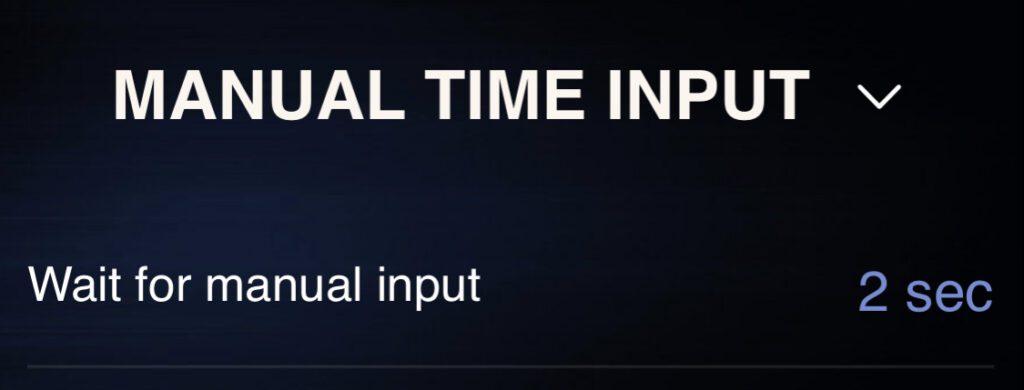
So werden die Zahlen verarbeitet:
Falsche Stunden oder Minuten werden korrigiert. Wenn Sie z. B. die Stunde 25 eingeben, wird 24 abgezogen, bis sie zwischen 0-23 liegt, also 1. Die Minute 99 wird zu 99-60, also 39.
Durch die Eingabe der Nummer 4444 oder 9999 wird die aktuelle Uhrzeit eingestellt.
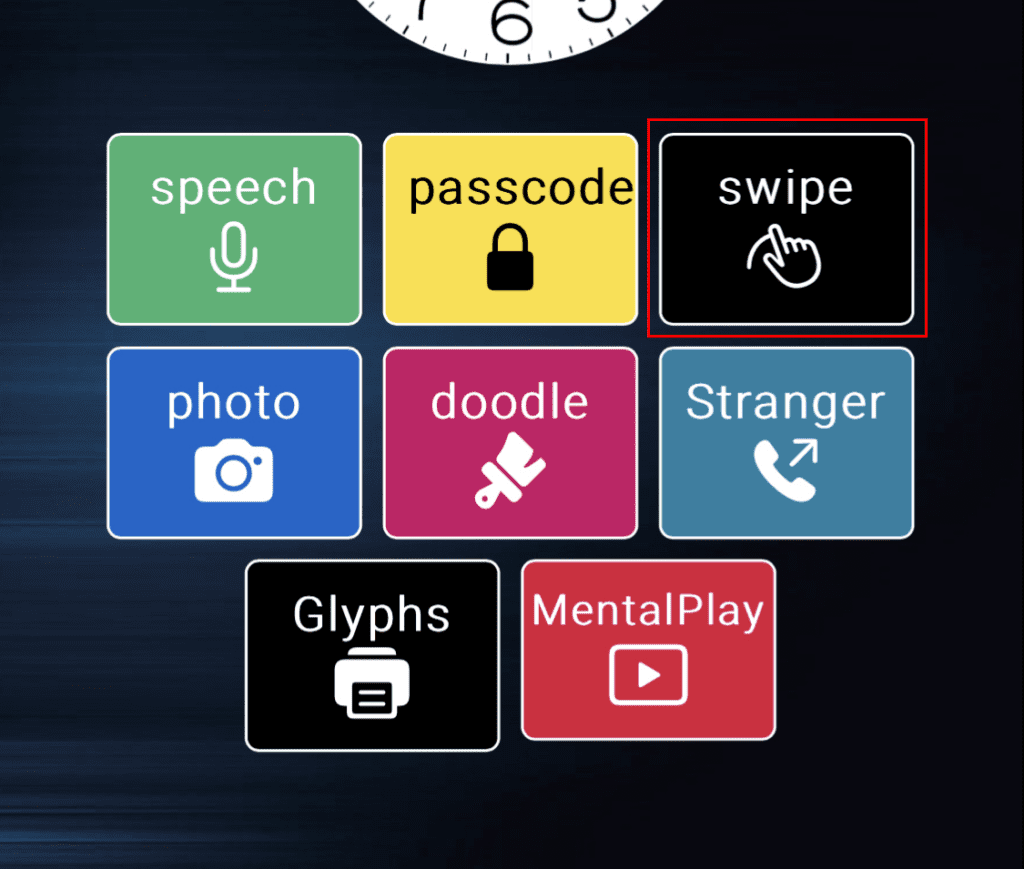
Sie können auch zum Eingabebildschirm für die Streicheingabe gehen (die schwarze Taste auf dem Hauptbildschirm) und die Fernbedienungstasten als Auf-/Links-/Rechts-/Ab-Tasten verwenden.
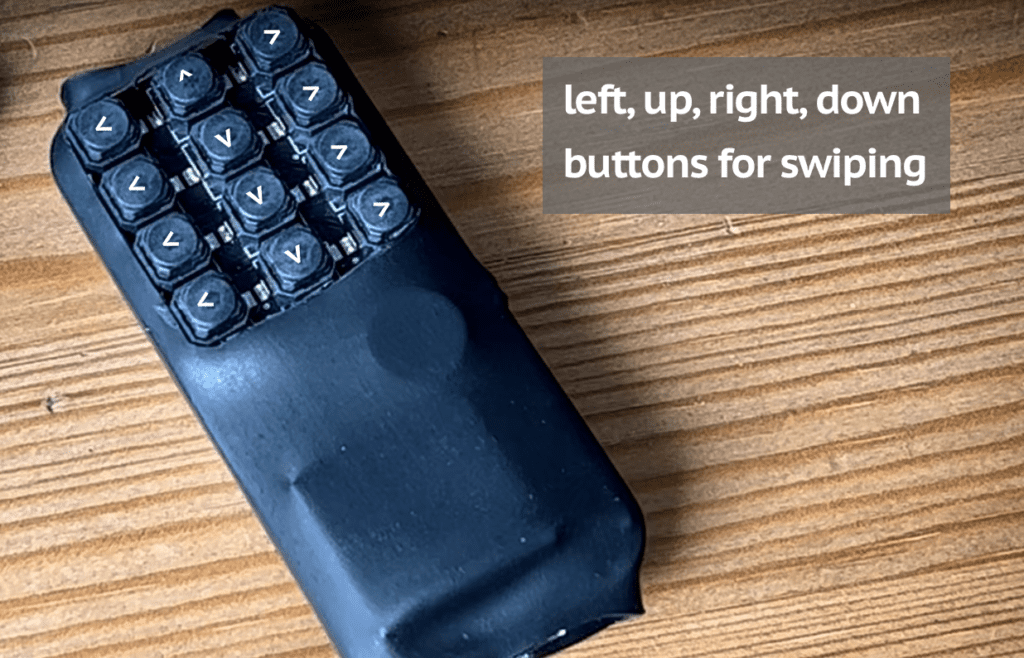
Die Swipe-Methode wird auf unserer TimeSmith Swipe-Dokumentationsseite erklärt.
Die Verwendung von Atom mit der TimeSmith-App kann als flexible Fernbedienung dienen, mit der Sie die Zeit auf Ihrer Uhr einstellen können.